Page 1
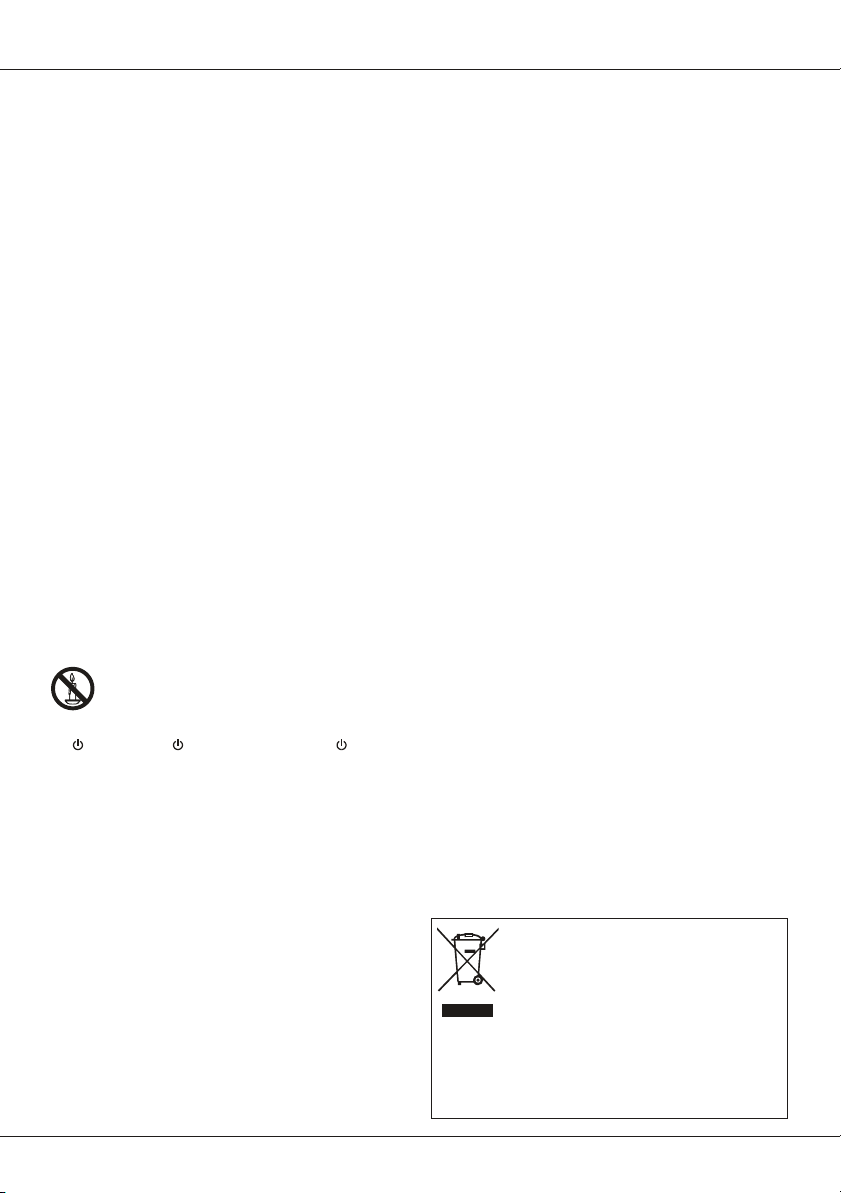
Kapitel 1
Erste Schritte
Wichtige Informationen
Sicherheit
Vergewissern Sie sich, dass die Netzspannung bei Ihnen
zuhause der auf dem Typenschild auf der Geräterückseite
angegebenen Spannung entspricht. Wird der Netz- oder
der Gerätestecker als Trennvorrichtung verwendet, muss
diese Trennvorrichtung immer betriebsbereit und einfach
zugänglich sein.
Bei einigen Modellen bendet sich die Anzeigeleuchte
auf der Seite des TV-Geräts. Ist an der Vorderseite keine
Leuchtanzeige zu sehen, bedeutet dies nicht, dass das
Gerät vollständig vom Netz getrennt ist. Um das TV-Gerät
vollständig vom Netz zu trennen, muss der Netzstecker
gezogen werden.
Die Bestandteile des TV-Geräts sind hitzeempndlich.
Die maximale Umgebungstemperatur darf 35° Celsius
nicht überschreiten. Decken Sie die Belüftungsöffnungen
an der Rückseite oder den Seiten des TV-Geräts nicht ab.
Lassen Sie um das Gerät herum genügend Platz frei, um
eine richtige Belüftung zu ermöglichen. Stellen Sie das
Gerät nicht in der Nähe von Wärmequellen (offener Kamin
usw.) oder von Geräten auf, die starke elektrische oder
Magnetfelder erzeugen.
Die Feuchtigkeit in den Räumen, in denen das Gerät
aufgestellt wird, darf 85% Luftfeuchtigkeit nicht übersteigen.
Das Gerät darf weder Tropfwasser noch Spritzwasser
ausgesetzt werden. Stellen Sie keine mit Flüssigkeiten
gefüllten Objekte wie Vasen auf das Gerät. Wird das Gerät
von einem kalten an einen warmen Ort gebracht, kann sich
auf dem Bildschirm (und auf bestimmten Bestandteilen
im Geräteinneren) Kondensation bilden. Lassen Sie
eventuelles Kondenswasser verdampfen, bevor Sie das
TV-Gerät wieder einschalten.
WARNUNG
Stellen Sie das Gerät nicht in der Nähe von Kerzen
oder anderen offenen Flammen auf, um die
Ausbreitung von Bränden zu verhindern.
Mit
oder POWER/ auf dem Fernseher oder auf
der Fernbedienung schalten Sie das Gerät ein oder aus
(Stand-by-Modus). Wenn Sie das TV-Gerät für längere
Zeit nicht benützen, schalten Sie es komplett aus, indem
Sie den Netzstecker aus der Steckdose ziehen.
Bei Gewittern sollten Sie das TV-Gerät vom Netz trennen
und die Antenne abnehmen, damit es nicht durch elektrische
oder elektromagnetische Stromspitzen beschädigt werden
kann. Die Netz- und Antennenanschlüsse sollten daher
leicht zugänglich sein, damit sie bei Bedarf getrennt bzw.
abgenommen werden können.
Trennen Sie das TV-Gerät sofort vom Netz, wenn von
diesem Brandgeruch oder Rauch ausgeht. Sie dürfen
das Gerät unter keinen Umständen selbst öffnen, da Sie
dadurch einen elektrischen Schlag riskieren könnten.
TV-Bildschirm
Der Bildschirm dieses Geräts besteht aus Glas. Er kann
beim Herunterfallen oder wenn er stark angestoßen wird
zerbrechen.
Der Bildschirm ist ein Hochtechnologieprodukt und liefert
ein detailliertes Bild. Gelegentlich können einige nicht
aktive Pixel auftreten, die Sie als blaue, grüne oder rote
Punkte wahrnehmen. Dies beeinusst nicht die Leistung
des Geräts.
Pege
Verwenden Sie zur Reinigung des Bildschirms einen
Glasreiniger, und für das übrige Gerät ein weiches Tuch
und ein mildes Reinigungsmittel.
Wichtig: Bei Verwendung von starken Reinigungsmitteln
sowie alkoholhaltigen Produkten oder Scheuermitteln
könnte der Bildschirm beschädigt werden.
Entfernen Sie regelmäßig den Staub von den
Belüftungsöffnungen an den Seiten und auf der Rückseite.
Bei Verwendung von Lösungsmitteln, alkoholhaltigen
Produkten oder Scheuermitteln könnte das TVGerät beschädigt werden. Sollten Gegenstände oder
Flüssigkeiten in das Gerät eindringen, trennen Sie es
sofort vom Netz und lassen Sie es von einem autorisierten
Techniker prüfen. Öffnen Sie das Gerät niemals selbst,
da Sie sich dadurch selbst gefährden oder das Gerät
beschädigen könnten.
Wandmontage des TV-Geräts
Warnung: Dazu sind 2 Personen erforderlich.
Beachten Sie für eine sichere Montage die folgenden
Sicherheitshinweise:
Überprüfen Sie, ob die Wand das Gewicht des TV-Geräts •
und der Wandaufhängung tragen kann.
Befolgen Sie die Montagehinweise, die Sie mit der •
Wandaufhängung erhalten haben. Bei bestimmten
Modellen achten Sie darauf, die mitgelieferte Lochplatte
(mit Schrauben) der sechseckigen VESA-Wandhalterung
in die Muttern für die Wandhalterung auf der Rückseite
Ihres Fernsehers einzuschrauben, bevor Sie die
Wandhalterung anbringen.
Das TV-Gerät muss an einer senkrechten Wand montiert •
werden.
Achten Sie darauf, für das Wandmaterial geeignete •
Schrauben zu verwenden.
Achten Sie darauf, die Kabel des TV-Geräts so zu •
verlegen, dass niemand darüber stolpern kann.
Alle anderen Sicherheitshinweise über unsere TV-Geräte
sind hier ebenfalls maßgeblich.
Tischaufstellung des TV-Geräts
Prüfen Sie vor der Aufstellung des TV-Geräts, dass die
Fläche das Gewicht tragen kann.
Stellen Sie das Gerät nicht auf instabile Flächen (z. B.
bewegliche Regale, am Rand von Möbelstücken usw.)
und achten Sie darauf, dass das Gerät nicht über die
Aufstelläche hinausragt.
Dieses Produkt wurde aus hochwertigen
Materialen und Bauteilen, die recycelfähig und
wiederverwertbar sind, entwickelt und hergestellt.
Dieses Symbol zeigt an, dass elektrische oder
elektronische Geräte am Ende ihrer Lebensdauer
getrennt vom normalen Haushaltsmüll entsorgt
Bitte entsorgen Sie es bei Ihrer lokalen Recycling-/
Altstoffsammelstelle. In der Europäischen Union gibt es
spezielle Wiederverwertungssysteme zur Sammlung von
Elektro- und Elektronikschrott. Bitte helfen auch Sie mit, unsere
Umwelt zu schützen!
werden müssen.
DE 1
Page 2
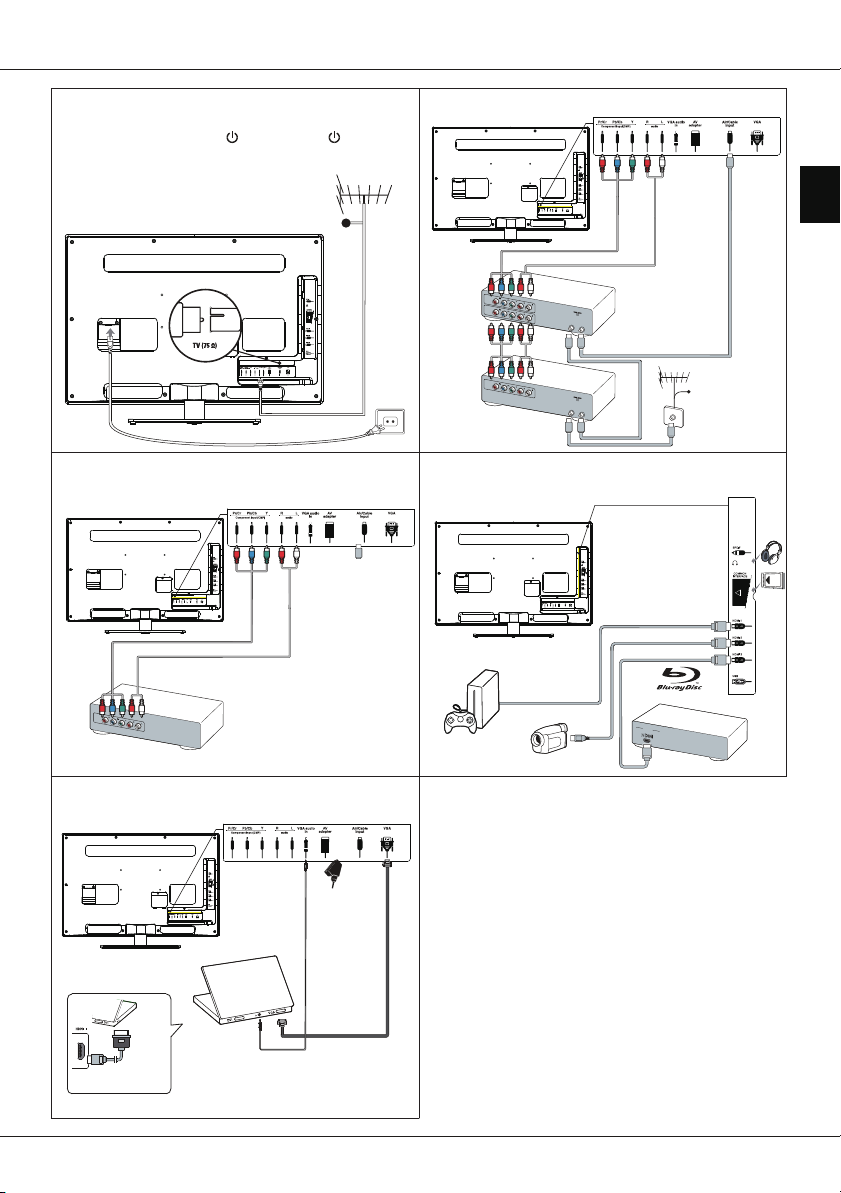
OU
T
OUT
OUT
IN
ANTENNA
IN
OUT
OUT
IN
ANTENNA
OUT
Erste Schritte
Netz- und Antennenanschluss
Um das TV-Gerät nach dem Anschließen des Netzkabels
einzuschalten, drücken Sie
Hinweis: Die Position des Netzanschlusses ist je nach TV Modell
unterschiedlich. Einige Modelle müssen Sie zunächst
mit dem Hauptschalter einschalten.
oder POWER/ .
Kabel
DVD-Recorder, Kabelempfänger
TV-Gerät
Hinweis: Ziehen Sie
DVDRecorder
Set-Top-Box
das Netzkabel, bevor
Sie irgendwelche
Geräte anschließen.
Kabel
DVD-Player, Heimkinosystem Blu-ray-Discplayer, Ohrhörer, HD-Spielkonsole
TV-Gerät
und HD-Camcorder
TV-Gerät
Hinweise:
- Übermäßiger Schalldruck von
Ohrhörern und Kopfhörern
kann zu Hörschäden führen.
- Anzahl der HDMI-Anschlüsse
- Der USB-Anschluss wird
für den Dateneingang von
einem USB-Speichergerät
verwendet.
Deutsch
PC
TV-Gerät
Oder verwenden Sie
einen HDMI-Anschluss.
DVD-Player/Heimkinosystem
HD-Spielkonsole
HD-Camcorder
Blu-ray-Discplayer
PC
Hinweis:
Stellen Sie die Bildwiederholrate am
PC auf 60 Hz, bevor Sie diesen an das
TV-Gerät anschließen.
Hinweise:
- Die Abbildungen dienen nur zur Illustration.
- Nicht alle Anschlüsse sind auch auf allen Modellen
vorhanden.
- Die Position des Netzanschlusses am TV-Gerät
kann je nach TV-Modell variieren.
- Die Positionen und Namen der Funktionstasten
und Anschlüsse am TV-Gerät können je nach
TV-Modell variieren.
DE 2
Page 3
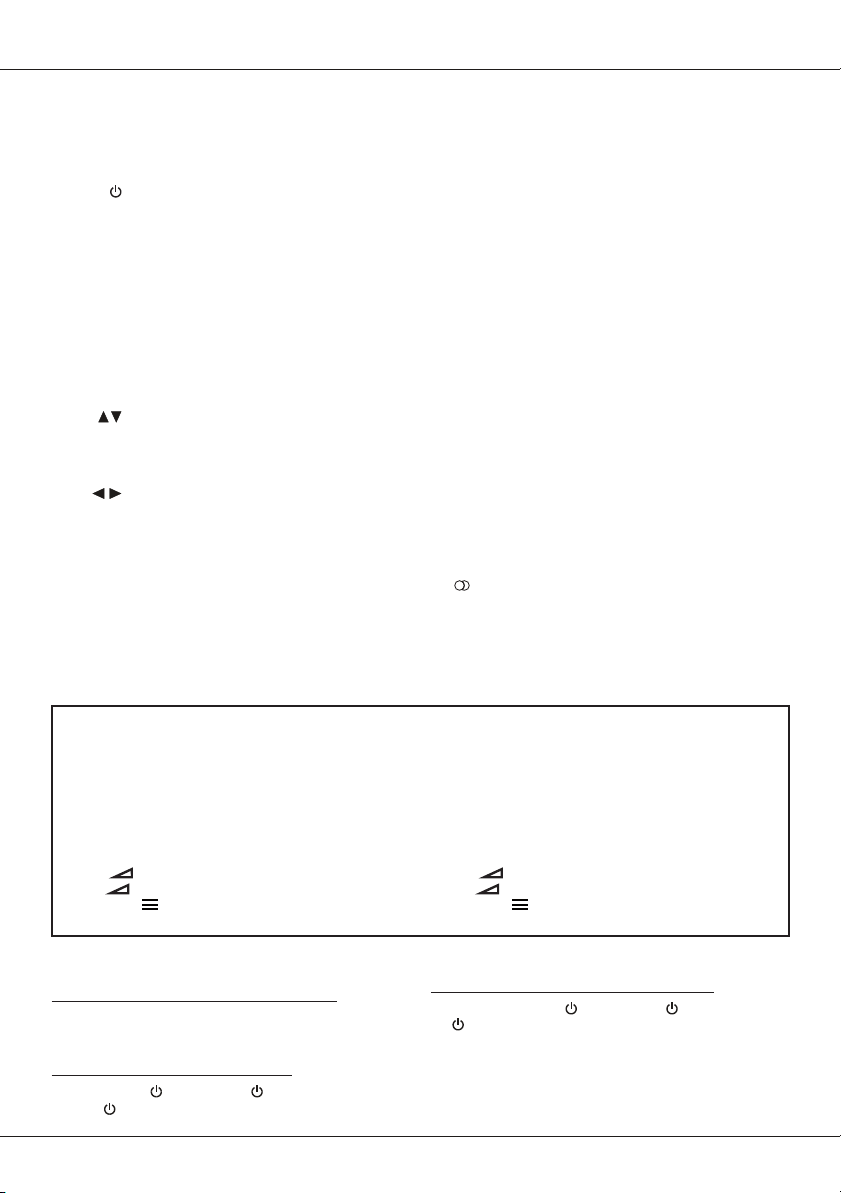
Erste Schritte
Funktionen der Fernbedienung
Die meisten Funktionen Ihres TV-Geräts sind über die Bildschirmmenüs zugänglich. Mit der mitgelieferten
Fernbedienung können Sie durch diese Menüs navigieren und alle Einstellungen vornehmen.
Source Angeschlossene Geräte wählen.
Standby/Standby verlassen
0-9 Zur Auswahl eines Senders, einer Seite oder
Einstellung.
ECO Auswahl des gewünschten
Energiesparmodus.
Guide Zum Ein- oder Ausschalten des
Elektronischen Programmführers.
Menu Zugriff auf das Hauptmenü; zurück zum
vorhergehenden Menü.
Exit Zum Verlassen der Menüstruktur oder des
Teletext-Modus.
Zum Navigieren im Hauptmenü. Zur Auswahl
der Menüoptionen; Umschalten zum
vorherigen oder nächsten Foto, Musiktitel
oder Video im USB-Modus.
/*Zoom+/-
Zum Navigieren im Hauptmenü. Zum
Einstellen von Funktionen und Ändern von
Werten; ► kann auch zum Öffnen des
entsprechenden Untermenüs verwendet
werden.
*Zur Auswahl des Bildformats.
Hinweis: Es wird empfohlen, den VollbildModus zu verwenden. Bitte verwenden Sie
den Modus mit den schwarzen Balken auf
beiden Seiten des Bildes (z. B. 4:3) nicht
für längere Zeit, weil sonst das TV-Display
dauerhaft beschädigt werden könnte.
OK Zum Öffnen des entsprechenden
Untermenüs und zum Aktivieren einer
Einstellung in den Menüs. Zum Einfrieren/
entfrieren des Bildes im digitalen TV-Modus.
Option Funktionsmenü anzeigen; Videotext in
unterschiedlichen Modi anzeigen.
Return Rückkehr zum vorherigen Kanal; Rückkehr
zum vorherigen Menü in der USB-Funktion.
V+/- Lautstärke regeln.
Info Zur Anzeige von Programminformationen,
sofern vorhanden.
Mute
Zum Aus- oder Einschalten des Tons.
P+/- Zum Umschalten der Sender.
TEXT Ein- oder Ausschalten des Teletexts.
SUBTITLE Zur Auswahl einer Untertitelsprache für
Farbtasten Schnelltasten im Videotext. Rote Taste
ausgewählte digitale TV-Programme.
LIST Zur Anzeige der Senderliste.
TV Zugriff auf den TV-Modus.
ebenfalls für MHEG-Funktion.
Zur Auswahl eines Klangtyps für
Lang
ausgewählte analoge TV-Programme.
Zur Auswahl einer Audiosprache für
ausgewählte digitale TV-Programme.
Wichtig:
Die Batterie darf keiner übermäßigen Hitze wie Sonne, Feuer oder ähnlichem ausgesetzt werden. Wenn die
Batterien der Fernbedienung leer sind, können Sie auch die Tasten am TV-Gerät benutzen. Im TV-Modus haben
diese Tasten dieselbe Funktion wie die entsprechenden Tasten auf der Fernbedienung. In den Menüs haben sie die
folgenden Funktionen:
Für Modelle mit OK-Taste:
PR+ oder PR ▲ ▲
oder PR ▼ ▼
PR-,
VOL+,
VOL-,
MENU
oder VOL ► ►
+
- oder VOL ◄ ◄
oder
Menu
Für Modelle ohne OK-Taste:
PR+ oder PR ▲ ►
oder PR ▼ ◄ & OK
PR-,
VOL+,
VOL-,
MENU
oder VOL ► ▲
+
- oder VOL ◄ ▼
oder
Menu
OK OK
Ein-/Ausschalten und Standby-Modus
Ein- und Ausschalten Ihres TV-Geräts
Wenn es an das Netz angeschlossen ist, schaltet sich das
TV-Gerät direkt ein. Um es auszuschalten, ziehen Sie den
Netzstecker aus der Netzsteckdose.
In den Standby-Modus schalten
Drücken Sie die oder POWER/ Taste auf dem Gerät
oder die
Taste auf der Fernbedienung. Das TV-Gerät
bleibt eingeschaltet, aber mit geringerem Energieverbrauch.
Einschalten aus dem Standby-Modus
Drücken Sie die Taste oder POWER/ am Gerät oder
die
Taste auf der Fernbedienung, um das Gerät auf dem
zuletzt gesehenen Kanal und den zuletzt aktiven Modus,
d.h. analog oder digital oder AV-Programm einzuschalten.
(*Einige Modelle müssen Sie zunächst mit dem
Hauptschalter einschalten.)
DE 3
Page 4

Kapitel 2
Sender einrichten
Ersteinrichtung
Bei der Ersteinrichtung werden alle Einstellungen
ausgewählt, die zur Suche und Speicherung aller
analogen und digitalen Kanäle, die Sie empfangen
können, benötigt werden.
Stellen Sie sicher, dass das Fernsehgerät eingeschaltet
ist und befolgen Sie die folgenden Schritte nacheinander.
Hinweis: Wenn bei der TV-Sendersuche nur analoge
Sender aufgerufen werden, kann das durch
schlechte Sendequalität verursacht sein und
wird daher nicht durch die Herstellergarantie
abgedeckt. Der Hersteller übernimmt keine
Verantwortung für keine oder schlechte
Sendequalität in einigen Gegenden.
Bei ersten Einschalten des Fernsehers wird der Assistent
Initial setup (Erstinstallation) angezeigt, der Sie durch die
Erstinstallation führt (siehe Abbildung 1). Mit OK starten
Sie die Erstinstallation.
1. Drücken Sie ▲/▼, um Ihre Sprache zu wählen, dann
OK/►, um zum nächsten Schritt zu gelangen.
2. Drücken Sie ▲/▼, um Ihr Land auszuwählen, dann
drücken Sie OK/►, um zum nächsten Schritt zu
gelangen.
Hinweis: Bei Auswahl von France (Frankreich)
müssen Sie das Menü Password setting
(Passworteinstellungen) aufrufen, um
ein Passwort einzustellen. Geben Sie mit
den Zifferntasten eine vierstellige Zahl als
Passwort ein. Wiederholen Sie die Zahl zur
Bestätigung des Passwortes. (0000 ist als
Passwort nicht geeignet, da es zu einfach
ist.) Anschließend werden Sie automatisch
zum nächsten Schritt geführt (in diesem
Schritt können Sie nur ◄ zur Rückkehr in das
vorherige Menü drücken).
3. Drücken Sie ▲/▼ zur Auswahl Ihres Tunermodus als
Air (Antenne) oder Cable (Kabel).
- Wählen Sie Air (Antenne).
• Drücken Sie OK/► zum Aufrufen.
• Drücken Sie ▲/▼ zur Auswahl von Scan
(Scannen), dann drücken Sie OK/►, um die
automatische Suche der digitalen und analogen
DVB-T-Kanäle zu starten.
- Wählen Sie Cable (Kabel).
• Drücken Sie OK/► zum Aufrufen.
• Drücken Sie ▲/▼ zur Auswahl von Scan
(Scannen), dann drücken Sie OK/► zum
Direktstart der Erstinstallation oder rufen Sie den
nachstehenden Schritt auf.
• Wählen Sie Full (Voll) zur Suche und
Speicherung aller digitalen und analogen DVB-CKanäle, falls verfügbar.
• Sie können einen anderen verfügbaren
erweiterten Scanmodus wählen (beispielsweise
Advanced (Erweitert) oder Quick (Schnell) und
dann die entsprechenden Kabelinformationen
kongurieren, wie nachstehend beschrieben. Mit
den Zifferntasten geben Sie Frequenz, Symbolrate
und Netzwerk-ID ein, mit ◄/► wählen Sie den
Modulationsmodus.
• Drücken Sie OK, um die Erstinstallation aller
digitalen und analogen DVB-C-Kanäle zu starten.
Hinweis: Warten Sie auf die Meldung, dass die
Installation abgeschlossen ist, damit die
Einrichtung der Sender nicht unterbrochen
wird.
4. Bevor Sie Scannen, können Sie ebenfalls Skip
scan (Suche nicht durchführen) wählen, um die
Erstinstallation zu überspringen.
5. Während der Einstellung folgen Sie den Hinweisen
unten auf dem Bildschirm zur Rückkehr in das vorherige
Menü, indem Sie ◄ drücken. Alternativ drücken Sie
Exit, um das Menü zu verlassen oder die Suche zu
unterbrechen.
6. Nach Abschluss der automatischen Suche wird
automatisch der nächste Schritt gestartet. Drücken Sie
▲/▼ zur Auswahl des Standortes Shop (Geschäft)
oder Home (Zuhause). Drücken Sie OK/►, um
Ihre Auswahl zu bestätigen und den letzten Schritt
auszuführen.
7. - In diesem Schritt können Sie OK drücken, um die
Erstinstallation zu verlassen. Die Kanäle werden
in einer voreingestellten Reihenfolge sortiert.
Zum Überspringen von Kanälen, der Änderung
der Reihenfolge der Senderspeicher oder zum
Umbenennen von Kanälen wählen Sie Setup >
Organiser (Installieren > Organiser) und drücken Sie
OK/► zum Aufrufen.
- In diesem Schritt können Sie auch ◄ drücken, um
zum vorherigen Schritt zurückzukehren.
Sender automatisch programmieren
Dieser Abschnitt beschreibt, wie Sie automatisch Sender
suchen und speichern können. Die Hinweise gelten für
analoge und digitale Sender.
1. Drücken Sie die Taste Menu auf der Fernbedienung
und wählen Sie Setup > Language > Menu language
(Installieren > Sprache > Menüsprache) aus. Drücken
Sie ◄/►, um Ihre Menüsprache auszuwählen.
2. Drücken Sie Menu, um zum Setup (Installieren)
zurückzukehren, drücken Sie ▲/▼ zur Auswahl von
Country (Land), dann drücken Sie ◄/► zur Auswahl
Ihres Landes. Das TV-Gerät wird gemäß Ihrem Land
installiert. Die Sender werden ebenfalls entsprechend
Ihrem Land sortiert.
3. Drücken Sie ▲/▼ zur Auswahl von Tuner mode
(Tuner-Modus), dann drücken Sie ◄/► zur Auswahl
von Air (Antenne) oder Cable (Kabel).
- Wählen Sie Air (Antenne).
• Drücken Sie ▲/▼ zur Auswahl von Channel
install (Kanäle) und drücken Sie OK/► zum
Aufrufen.
• Wählen Sie Automatic search (Automatische
Suche) (siehe Abbildung 2), dann drücken Sie
OK/► zur Anzeige von Automatic search
(Automatische Suche).
• Drücken Sie OK, um die Answahl des Landes zu
überspringen und um zum nächsten Schritt zu
gehen. Alternativ wählen Sie mit ◄/► Ihr Land
neu, dann drücken Sie OK zum Aufrufen.
• Wählen Sie Digital & Analog (Digital & Analog),
Digital (Digital) oder Analog (Analog), dann
drücken Sie OK/►, um die automatische Suche
nach allen digitalen und/oder analogen DVB-TKanälen zu starten.
- Wählen Sie Cable (Kabel).
Deutsch
DE 4
Page 5

Kapitel 3 & 4
Ihr TV-Gerät benutzen und fortgeschrittene TV-Funktionen
• Drücken Sie ▲/▼ zur Auswahl von Channel
install (Kanäle) und drücken Sie OK/► zum
Aufrufen.
• Wählen Sie Automatic search (Automatische
Suche), dann drücken Sie OK/► zur Anzeige von
Automatic search (Automatische Suche).
• Drücken Sie OK, um die Answahl des Landes zu
überspringen und um zum nächsten Schritt zu
gehen. Alternativ wählen Sie mit ◄/► Ihr Land
neu, dann drücken Sie OK zum Aufrufen.
• - Wählen Sie Digital & Analog (Digital & Analog),
dann drücken Sie OK/► zum Aufrufen. Wählen
Sie Ihre Scanmodus und kongurieren Sie die
Kabelinformationen auf die gleiche Weise wie bei
der Erstinstallation. Wählen Sie Scan (Scannen)
und drücken Sie OK/►, um die automatische
Suche nach allen digitalen und analogen DVB-CKanälen zu starten.
- Wählen Sie Digital (Digital), dann folgen Sie der
Beschreibung weiter vorn, um die automatische
Suche nach den digitalen DVB-C-Kanälen zu
starten.
- Wählen Sie Analog (Analog), dann drücken Sie
OK/►, um die automatische Suche nach den
Analogkanälen zu starten.
4. Dies kann einige Minuten dauern. Während des
Vorgangs können Sie Menu drücken, um die laufende
Suche abzubrechen.
5. Nach dem Abschluss der automatischen Suche
drücken Sie Menu, um zum letzten Schritt
zurückzukehren oder drücken Sie OK, um den
Sendersuchlauf erneut zu starten.
6. Nach der automatischen Suche sind die Kanäle in
einer vorgegebenen Reihenfolge eingestellt. Sie
können Kanäle überspringen, die vorgegebene
Reihenfolge ändern oder Kanäle umbenennen.
Bedienungshinweise
Aufrufen der Sender
Mit den Zifferntasten: drücken Sie die entsprechenden
Zifferntasten, um die Sender aufzurufen.
Mit den Tasten PR+/- oder P+/-: Drücken Sie Tasten, um
durch die Sender zu schalten.
Aufrufen von angeschlossenen Geräten
Drücken Sie Source auf der Fernbedienung oder OK
auf dem Fernseher, um zwischen TV und anderen
Eingangsquellen umzuschalten. Um wieder in den
TV-Modus zu schalten, drücken Sie eine beliebige
Zifferntaste zur Eingabe eines Senders, während Sie
mit der Tasten P+/- durch alle TV-Kanäle und andere
Eingangsquellen schalten können.
Hinweis: Nicht alle Modelle sind mit einer OK-Taste
ausgestattet.
Lautstärke
Lautstärkeregelung: Verwenden Sie die Tasten VOL+/-
oder VOL◄/► am TV-Gerät, oder die Tasten V+/- auf der
Fernbedienung, um die Lautstärke zu erhöhen oder zu
reduzieren.
Stummschaltung: Drücken Sie die Taste Mute, um den
Ton vorübergehend stummzuschalten. Drücken Sie
entweder diese Taste noch einmal oder die Taste V+, um
den Ton wieder einzuschalten.
Verwendung der TV-Menüs
1. Drücken Sie die Taste Menu, um das Hauptmenü
anzuzeigen (Siehe Abbildung 3).
2. Drücken Sie ▲/▼/◄/ ►zur Auswahl des gewünschten
Menüpunktes, dann drücken Sie OK, um das
entsprechende Untermenü zu öffnen.
3. In Untermenü drücken Sie ▲/▼ zur Auswahl von
Menüoptionen, mit ◄/ ► stellen Sie die Funktionen ein
oder ändern Sie die Werte. Mit der Taste OK können
Sie eine Einstellung aktivieren. Verwenden Sie OK/►,
um das entsprechende Untermenü zu öffnen.
4. Drücken Sie Menu, um zum vorhergehenden Menü
zurückzukehren.
5. Drücken Sie Exit, um das Menü zu verlassen.
Hinweis: Für bestimmte Signalquellen sind nicht alle
Optionen verfügbar.
Menüsprache wählen
Folgen Sie den nachstehenden Anleitungen zur Auswahl
der Menüsprache.
1. Drücken Sie die Taste Menu, um das Hauptmenü
anzuzeigen.
2. Drücken Sie ▲/▼/◄/ ►zur Auswahl von Setup
(Installieren), dann drücken Sie OK zum Aufrufen.
3. Wählen Sie Language (Sprache) und drücken Sie
OK/►, um die Sprache einzugeben.
4. Wählen Sie Menu language (Menüsprache) und
drücken Sie ◄/►, um die gewünschte Sprache für die
Anzeige der Menüs auszuwählen.
5. Drücken Sie Exit, um das Menü zu verlassen.
Erweiterte TV-Funktionen
Einrichten der Favoritenkanäle
Sie können vier Listen mit Ihren Favoritensendern erstellen.
1. Drücken Sie auf LIST.
2. Drücken Sie die gelbe Taste zum Aufrufen der
Channel list selection (Auswahl Kanalliste). Drücken
Sie ▲/▼, um die Liste auszuwählen, in der Sie Ihre
Favoritensender einrichten möchten. Drücken Sie
dann OK, um die ausgewählte Liste aufzurufen.
3. Drücken Sie die blaue Taste, um Ihre Favoritenliste
zu bearbeiten. Drücken Sie ▲/▼, um durch die
Senderliste zu blättern und drücken Sie dann OK, um
sie auszuwählen bzw. die Auswahl aufzuheben.
4. Wiederholen Sie diesen Vorgang, um weitere
Favoritensender einzurichten.
5. Drücken Sie auf LIST/Exit, um die Einstellung zu
verlassen.
ECO Dynamisches Gegenlicht
1. Drücken Sie Menu auf der Fernbedienung und wählen
Sie Picture > ECO Dynamic back light (Bild > ECO
Dynamisches Gegenlicht).
2. Drücken Sie ◄/► zur Auswahl des gewünschten
Energiesparmodus. Hiermit wird die Option Picture
preset (Bildvoreinstellung) unter Picture (Bild)
gleichzeitig auf Personal (Benutzer) eingestellt.
3. Drücken Sie Exit, um das Menü zu verlassen.
DE 5
Page 6

Fortgeschrittene TV-Funktionen
Abkürzung: Drücken Sie ECO auf der Fernbedienung,
um vorstehende Funktion auszuführen.
PAP-Funktion
Zur Anzeige der Bilder aus den unterschiedlichen
Eingangsquellen nebeneinander. Beachten Sie, dass ein
Fenster für analoge und digitale TV-Eingänge ist, das
andere für VGA-, HDMI- und CMP-Eingänge (Hinweis: In
beiden Fenstern ist der AV-Eingang ungültig).
1. Drücken Sie die Taste Menu, um das Hauptmenü
anzuzeigen.
2. Wählen Sie PAP und drücken Sie OK zur Eingabe.
3. Wählen Sie die Option PAP und drücken Sie ◄/►, um
die PAP-Funktion ein-/auszuschalten.
4. Wählen Sie TV position (TV-Position), drücken Sie
◄/►, um das TV-Fenster neu zu positionieren.
5. Drücken Sie ◄/►, um zwischen den Fenstern
umzuschalten.
6. Liegt der Schwerpunkt auf dem TV-Fenster, so
arbeiten die Zifferntasten und P+/- in TV. Liegt der
Schwerpunkt auf dem anderen Fenster, so schaltet
P+/- die entsprechenden Quellen um.
Untertitel
Sie können für jeden einzelnen TV-Sender Untertitel
aktivieren. Untertitel werden durch Teletext oder DVB-T/
DVB-C übertragen. Bei digitalen Übertragungen haben
Sie die zusätzliche Option, eine Untertitelsprache
auszuwählen.
Ein-/Ausschalten von Untertiteln
1. Drücken Sie die Taste Menu auf der Fernbedienung
und wählen Sie Options > Subtitle (Optionen >
Untertitel) aus.
2. Drücken Sie OK/► zum Aufrufen (siehe Abbildung 4).
3. Wählen Sie die Option Subtitle (Untertitel) aus und
drücken Sie ◄/► zum Auswählen und On/Off (Ein-/
Ausschalten), um Untertitel ein-/auszuschalten.
Untertitelsprachen auf digitalen TV-Kanälen
aktivieren
1. Drücken Sie die Taste Menu auf der Fernbedienung
und wählen Sie Options > Subtitle > Digital
subtitle language (Optionen > Untertitel > Digitale
Untertitelsprache) aus.
2. Drücken Sie ◄/►, um eine Untertitelsprache als Ihre
bevorzugte Sprache auszuwählen.
3. Drücken Sie ▲/▼, um Digital subtitle language 2nd
(die zweite digitale Untertitelsprache) auszuwählen.
4. Drücken Sie ◄/►, um eine zweite Untertitelsprache
auszuwählen.
5. Drücken Sie Exit, um das Menü zu verlassen.
Abkürzung: Drücken Sie SUBTITLE auf der
Fernbedienung, um direkt eine Untertitelsprache für die
ausgewählten digitalen TV-Programme auszuwählen.
Untertiteltyp auf digitalen TV-Kanälen wählen
1. Drücken Sie die Taste Menu auf der Fernbedienung
und wählen Sie Options > Subtitle > Subtitle type
(Optionen > Untertitel > Untertiteltyp) aus.
2. Drücken Sie ◄/►, um einen Untertiteltyp
auszuwählen. Sie können Hearing impaired
(Hörbehinderte) auswählen, um die Untertitel für
Hörbehinderte in der von Ihnen ausgewählten
Sprache anzuzeigen.
Sprache der Decodierungsseite in Teletext
auswählen
Drücken Sie die Taste Menu auf der Fernbedienung
und wählen Sie Options > Decoding page language
(Optionen > Sprache der Decodierungsseite) aus.
Wählen Sie einen passenden Sprachtyp aus, in welcher
der Teletext angezeigt wird.
Sprache für digitalen Teletext
Bei digitalen TV-Sendern könnte Ihr TV-Gerät zu einem
Dienst mit mehreren ursprünglichen Teletextseiten in
verschiedenen Sprachen wechseln. Mit dieser Funktion
können Sie eine verfügbare Sprache als primäre Sprache
auswählen, die sich auf unterschiedliche ursprüngliche
Teletextseiten bezieht.
Drücken Sie auf der Fernbedienung auf Menu und wählen
Sie Options > Digital teletext language (Optionen >
Sprache für digitalen Teletext). Drücken Sie zum
Auswählen auf ◄/►.
SPDIF-Typ
Verbinden Sie ein Audio-Gerät über SPDIF. Drücken Sie
die Taste Menu auf der Fernbedienung und wählen Sie
Options > SPDIF type (Optionen > SPDIF-Typ). Wählen
Sie einen passenden Tontyp aus der Liste der digitalen
Programme.
- Wenn das aktuelle Programm den Ton in Dolby
D-Format ausgibt, kann entweder PCM oder Dolby D
ausgewählt werden.
- Wenn das aktuelle Programm den Ton nicht in Dolby
D-Format ausgibt, kann nur PCM ausgewählt werden.
Andernfalls wird kein Ton ausgegeben.
- Wählen Sie Off (Ausschalten), um den Audioausgang
des am SPDIF-Ausgang angeschlossenen Audiogeräts
abzuschalten.
Hinweis: Die Optionen sind vom gewählten Kanal
abhängig. Bei Auswahl von PCM und Ton
nicht synchron mit dem Bild wählen Sie
SPDIF Delay (SPDIF Verzögerung) im Menü
Options (Optionen) und stellen Sie die
Verzögerung mit ◄/► ein, bis Bild und Ton
synchron sind.
T-Link
Für die Suche nach CEC-Geräten, die an HDMIAnschlüsse an Ihrem TV-Gerät angeschlossen sind und
zum Aktivieren von One-Touch-Play und One-TouchStandby zwischen CEC-Geräten.
T-Link aktivieren oder deaktivieren
1. Drücken Sie die Taste Menu auf der Fernbedienung,
und wählen Sie dann Options > T-Link (Optionen >
T-Link).
2. Drücken Sie ◄/►, um On (Einschalten) oder Off
(Ausschalten).
One-Touch-Play verwenden
Mit One-Touch-Play können Sie beispielsweise die PLAYTaste der Fernbedienung Ihres DVD-Geräts drücken.
Deutsch
DE 6
Page 7

Fortgeschrittene TV-Funktionen
Damit wird die Wiedergabe auf Ihrem DVD-Gerät
gestartet und Ihr TV-Gerät automatisch auf die richtige
Quelle umgeschaltet, die den DVD-Inhalt wiedergibt.
System-Standby verwenden
System-Standby ermöglicht Ihnen das Drücken von
auf Ihrer Fernbedienung. Damit werden das TV-Gerät
und alle angeschlossenen HDMI-Geräte in den StandbyModus geschaltet.
CI-Modul
Verschlüsselte digitale TV-Kanäle können mit einem
CI -Modul und einer von einem Digital-TV-Betreiber
angebotenen Karte decodiert werden.
Mit dem CI-Modul können je nach dem von Ihnen
ausgewählten Betreiber bzw. je nach den gewünschten
Diensten mehrere digitale Dienste aktiviert werden (z. B.
Pay-TV). Wenden Sie sich an Ihren Digital-TV-Anbieter,
um weitere Informationen über die verfügbaren Dienste
und Konditionen zu erhalten.
Verwenden des CI-Moduls
WARNUNG: Schalten Sie Ihr Fernsehgerät vor
dem Einsetzen eines CI-Moduls aus. Beachten Sie
unbedingt die folgenden Hinweise. Die falsche
Installation eines CI-Moduls kann zu Schäden am
Modul und an Ihrem Fernsehgerät führen.
1. Legen Sie das Modul gemäß den aufgedruckten
Anweisungen vorsichtig in den CI-Steckplatz im TVGerät ein.
2. Schieben Sie das Modul so weit wie möglich ein.
3. Schalten Sie das TV-Gerät ein und warten Sie, bis die
CI-Funktion aktiviert wird. Dieser Vorgang kann einige
Minuten dauern.
Hinweis: Entfernen Sie das CI-Modul nicht aus dem
Steckplatz. Das Entfernen des Moduls führt
zur Deaktivierung der digitalen Dienste.
Zugriff auf CI-Dienste
Nach dem Einsetzen und der Aktivierung des CI.-Moduls
drücken Sie Menu auf der Fernbedienung und wählen
Sie Options> Common interface (Optionen > Common
Interface ) aus.
Diese Menüoption ist nur verfügbar, wenn das CI-Modul
korrekt eingesteckt und aktiviert wird. Wenden Sie sich
an Ihren Digital-TV-Anbieter, um weitere Informationen zu
den On-Screen-Anwendungen und Inhalten zu erhalten.
Softwareupdate
Drücken Sie die Taste Menu auf der Fernbedienung und
wählen Sie Options > Software update (Optionen >
Softwareupdate) aus. Drücken Sie OK/► zum Aufrufen
(siehe Abbildung 5).
- Current version (Aktuelle Version): Zeigt die aktuelle
Version der Software an.
- Project name (Project name), Serial number
(Seriennr): Zeigt den Projektnamen und die
Seriennummer Ihres Fernsehers an.
- OAD (OAD) (Download über antenne): Ermöglicht die
Installation der neuesten Version der Software, sofern
verfügbar. Wählen Sie OAD (OAD) und drücken Sie
OK/► zum Aufrufen des Menüs Setup (Installieren).
• Mit ◄/► wählen Sie unter Auto download
(Auto-Download) Yes (Ja) zum automatischen
Herunterladen der neuesten verfügbaren Software.
Nach dem erfolgreichen Herunterladen der Software
werden Sie gefragt, ob jetzt sofort installiert werden
soll. Falls ja, folgen Sie den Bildschirmhinweisen zur
Beendigung der Installation. Alternativ wählen Sie, die
Installation jetzt nicht durchzuführen.
• Wählen Sie unter Auto download (Auto-Download)
No (Nein), um nicht automatisch herunterzuladen.
• Wählen Sie Manual OAD download (OAD-Download
manuell) und drücken Sie OK/►, um manuell nach
der neuesten Software zu suchen. Folgen Sie hierbei
den Bildschirmhinweisen. Während der Suche
drücken Sie OK/Exit, um den vorgang abzubrechen.
Wechseln zwischen dem Modus Geschäft und
dem Modus Zuhause
1. Drücken Sie Menu auf der Fernbedienung und
wählen Sie Options > Location (Optionen >
Standort).
2. Drücken Sie die Tasten ◄/► zur Auswahl Ihres
Standorts, entweder Shop (Geschäft) oder Home
(Zuhause).
3. Drücken Sie Exit, um die Einstellungen zu verlassen.
MHEG-Funktion
Einige digitale TV-Sender bieten speziellen digitalen
Text oder interaktive Dienste an (z. B. BBC1). Diese
Dienste funktionieren wie normaler Teletext und bieten
zusätzlich Zahlen-, Farb- und Navigationstasten.
1. Drücken Sie Menu auf der Fernbedienung und
wählen Sie Options > Subtitle > Subtitle (Optionen >
Untertitel > Untertitel).
2. Drücken Sie ◄/► um die Funktion Subtitle
(Untertitel) auf Off (Aus) zu schalten.
Hinweis: MHEG und Untertitel schließen sich
gegenseitig aus und können nicht gleichzeitig
auf dem Bildschirm angezeigt werden. Wenn
Subtitle (Untertitel) auf On (Ein) eingerichtet
ist, wird MHEG nicht angezeigt.
3. Drücken Sie die rote Farbtaste oder TEXT auf der
Fernbedienung.
4. Drücken Sie ▲/▼/◄/►, um Elemente auszuwählen
oder zu markieren.
5. Drücken Sie OK, um das jeweilige Element zu
bestätigen oder zu aktivieren.
6. Drücken Sie eine der Farbtasten, um eine Option
auszuwählen.
7. Drücken Sie auf TEXT oder Exit, um die Einstellungen
zu verlassen.
Fotos, Musik und Videos vom USBSpeichermedium wiedergeben
Ihr Fernseher ist mit einem USB-Port zur Anzeige von
Fotos, Wiedergabe von Musik und Videos ausgestattet, die
auf einem USB-Speichermedium gespeichert sind.
Unterstützte Dateiformate
Foto JPEG
Musik MP3
Video AVI, MP4, MPG, MPEG, TS…
DE 7
Page 8

Fortgeschrittene TV-Funktionen
Hinweis: Einige USB-Tastaturen und USB-Produkte
wie digitale Kameras oder Handys sind
nicht vollständig mit dem USB 2.0 Standard
kompatibel und funktionieren möglicherweise
nicht mit dem Multimedia-Player des TVGeräts. Nicht alle USB-Tastaturen oder Geräte
sind für die USB-Funktion kompatibel. Es
werden nicht alle obigen Formate unterstützt.
Die Encodingformate Ihrer Dateien bestimmen,
ob sie benutzt werden können.
Wird ein USB-Speichermedium erkannt, so wird das Menü
Media center (Media center) direkt aufgerufen.
Foto
Anzeige gespeicherter Fotos.
1. Wählen Sie Media center > Photo(Media
center >Foto), dann drücken Sie OK zum Aufrufen des
Browsers.
2. Im Browser wählen Sie mit ▲/▼/◄/► ein Foto oder
oder einen Ordner.
3. Wählen Sie einen inneren Dateiordner und drücken Sie
OK, um zu einem Dateiinhaltsbrowser zu gelangen.
4. Mit ▲/▼/◄/► wählen Sie ein Foto im Browser,
drücken Sie Menu zur Anzeige des Fotomenus im
Ordnermodus.
- Sort (Sortieren): Sortieren von Ordnern und Fotos
nach Änderungsdatum oder Name.
- Edit (Bearbeiten): Kopieren, Einfügen oder Löschen
eines gewählten Fotos.
- Parser (Parser): Wählen Sie Recursive (Rekursiv) zur
Anzeige von Fotos aus allen Unterordnern.
5. Wählen Sie ein Foto und drücken Sie OK zur Anzeige,
damit beginnt eine Diashow ab dem gewählten Foto.
Drücken Sie OK zur Unterbrechung der Diashow, um
ein Bild zu drehen oder zu vergrößern. Drücken Sie
Menu zum Aufrufen des Fotomenüs im Browsermodus.
Sie können das Bild wiedergeben, die Wiedergabe
unterbrechen (Pause) oder drehen, unterschiedliche
Wiedergabemodi, Vergrößerungen oder Effekte usw.
wählen.
6. Drücken Sie die entsprechende Taste auf der
Fernbedienung, um eine der Funktionen auszuführen,
die im Funktionsbalken unten auf dem Bildschirm
angezeigt werden.
Musik
So geben Sie verfügbare Musik wieder.
1. Wählen Sie Media center > Music (Media center >
Musik), dann drücken Sie OK zum Aufrufen des
Browsers.
2. Mit ▲/▼/◄/► wählen Sie einen Musiktitel auf die
gleiche Weise wie ein Foto, drücken Sie Menu zur
Anzeige des Musikmenüs im Ordnermodus.
- Sort (Sortieren): Sortieren von Ordnern und Musiktiteln
nach Name, Genre, Interpret oder Album.
- Edit (Bearbeiten): Kopieren, Einfügen oder Löschen
eines gewählten Musiktitels.
- Parser (Parser): Wählen Sie Recursive (Rekursiv) zur
Anzeige von Musiktiteln aus allen Unterordnern.
3. Wählen Sie ein Lied aus und drücken Sie OK,
um es abzuspielen und eine automatische
Wiedergabe beginnt mit dem ausgewählten Lied.
Drücken Sie Menu zum Aufrufen des Musikmenüs
im Browsermodus. Sie können einen Musiktitel
wiedergeben oder unterbrechen (Pause),
unterschiedliche Wiedergabemodi wählen usw.
4. Drücken Sie die entsprechende Taste auf der
Fernbedienung, um eine der Funktionen auszuführen,
die im Funktionsbalken unten auf dem Bildschirm
angezeigt werden.
Video
So geben Sie verfügbare Filme wieder.
1. Wählen Sie Media center > Video (Media center >
Video), dann drücken Sie OK zum Aufrufen des
Browsers.
2. Mit ▲/▼/◄/► wählen Sie ein Video auf die gleiche
Weise wie ein Foto, drücken Sie Menu zur Anzeige
des Videomenüs im Ordnermodus.
- Sort (Sortieren): Sortieren von Ordnern und Videos
nach Typ, Änderungsdatum oder Name.
- Edit (Bearbeiten): Kopieren, Einfügen oder Löschen
eines gewählten Videos.
- Parser (Parser): Wählen Sie Recursive (Rekursiv) zur
Anzeige von Videos aus allen Unterordnern.
3. Wählen Sie ein Video aus und drücken Sie OK, um es
anzusehen und die automatische Wiedergabe beginnt
mit dem ausgewählten Video. Drücken Sie Menu zum
Aufrufen des Videomenüs im Browsermodus. Sie
können das Video wiedergeben oder unterbrechen
(Pause), unterschiedliche Wiedergabemodi,
Bildschirmmodi, Voreinstellungen usw. wählen.
4. Drücken Sie die entsprechende Taste auf der
Fernbedienung, um eine der Funktionen auszuführen,
die im Funktionsbalken unten auf dem Bildschirm
angezeigt werden.
Zeiterkennung
Sie können die Zeit von Digitalkanälen austomatisch wie
folgt erkennen.
1. Drücken Sie die Taste Menu auf der Fernbedienung,
und wählen Sie Timer > Clock > Auto
synchronization (Zeit > Uhr > Automatische
Synchronisation) aus.
2. Drücken Sie ◄/► zur Auswahl von On.
Zuweisung eines Kanal-Decoders
Decoder zum Entschlüsseln analoger Sender können
an den AV-Anschluss angeschlossen werden. Sie
müssen den entsprechenden TV-Sender als Kanal für die
Entschlüsselung kennzeichnen. Weisen Sie dann den
Anschluss zu, an dem der Decoder angeschlossen ist.
1. Drücken Sie die Taste Menu auf der Fernbedienung
und wählen Sie Setup > Decode (Installieren >
Decodieren) aus.
2. Drücken Sie OK/►, um die Liste einzugeben.
3. Drücken Sie ▲/▼, um den zu entschlüsselnden Kanal
auszuwählen.
4. Drücken Sie OK, um den Kanal auszuwählen oder die
Auswahl aufzuheben.
5. Drücken Sie Menu, um zum vorhergehenden Menü
zurückzukehren.
Diagnose für digitale TV-Sender
1. Drücken Sie Menu auf der Fernbedienung und wählen
Sie Setup > Diagnostics (Installieren > Diagnose).
Deutsch
DE 8
Page 9

Fortgeschrittene TV-Funktionen
2. Drücken Sie OK/►, um einige Signalinformationen für
den aktuellen digitalen Sender anzuzeigen, wie z. B.
Signalstärke, Frequenz usw.
Timeshift
Erlaubt die Aufnahme des Fernsehprogramms, sodass Sie
nichts verpassen, selbst wenn Sie abwesend sind. Bevor
Sie diese Funktion verwenden, schließen Sie ein USBSpeichermedium am Fernseher an. Bei erster Aufnahme
sollten Sie die Laufwerkseinstellungen des USB-Speichers
vornehmen.
1. Drücken Sie Menu auf der Fernbedienung und wählen
Sie Setup > Time shift (Installieren > Timeshift).
2. Drücken Sie ◄/► um On (Ein) zu wählen und somit
die Timeshift-Funktion zu aktivieren, drücken Sie nun
Exit, um das Menü zu schließen.
3. Drücken Sie Option auf der Fernbedienung und
wählen Sie Time shift (Timeshift), dann drücken Sie
OK zur Bestätigung.
4. Folgen Sie den Anweisungen auf dem Bildschirm zum
Einstellen.
5. Nach der Einstellung des Laufwerks drücken Sie
Option und wählen Sie Time shift (Timeshift).
6. Drücken Sie OK, um das Timeshift-Menü anzuzeigen.
- Drücken Sie die rote Taste, um das Bild einzufrieren
und Timeshift zu starten.
- Drücken Sie die rote Taste, um den aufgenommenen
Teil abzuspielen.
- Bei Anzeige des Timeshiftmenüs und nur die
Zeitanzeige auf dem Bildschirm bleibt, drücken Sie die
rote Taste oder OK, um das Timeshiftmenü aufzurufen.
- Drücken Sie grüne Taste für schnellen Rücklauf oder
die gelbe Taste für schnellen Vorlauf.
- Drücken Sie die blaue Taste zum Beenden der
Timeshiftfunktion.
Hinweise:
- Bevor Sie ein USB-Speichermedium am Fernseher
anschließen, sichern Sie alle Daten, um einem Verlust
vorzubeugen.
- Wir empfehlen die Benutzung eines USB-
Speichermediums mit mehr als 1 GB freier
Speicherkapazität und einer Geschwindigkeit von
mehr als 5,0 Mbit/s.
- Je größer die Dateigröße im Timeshift ist, umso länger
können Sie aufnehmen.
- Bei Kanalumschaltung während der Timeshiftfunktion
wird eine Mitteilung angezeigt, in welcher Sie Yes
(Ja) oder No (Nein) wählen müssen. Wählen Sie Yes
(Ja) zum Verlassen der Timeshiftfunktion und zum
Umschalten des Kanals.
Rückstellung
Damit Sie können Sie das TV-Gerät auf die
Werkseinstellungen zurücksetzen.
1. Drücken Sie auf Menu auf der Fernbedienung und
wählen Sie Setup (Installieren). Drücken Sie dann zur
Bestätigung auf OK.
2. Wählen Sie Reset shop (Rückstellung) und drücken
Sie OK/► zum Aufrufen.
3. Verwenden Sie die Zifferntasten, um das Passwort
einzugeben.
4. Drücken Sie ◄/►, um OK auszuwählen und erneut
OK, um die Auswahl zu bestätigen.
5. Das Menü Initial setup (Erstinstallation) wird
angezeigt. Befolgen Sie die entsprechenden
Anweisungen
Anpassen der Eingabeeinstellungen
Sie können Ihr TV-Gerät gemäß der angeschlossenen
Geräte kongurieren.
1. Drücken Sie Menu auf der Fernbedienung
und wählen Sie Setup > Input settings
(Installieren >Erstinstallation).
2. Drücken Sie OK/► zum Aufrufen von Input settings
(Erstinstallation).
3. Drücken Sie ▲/▼, um einen Anschluss, an den Ihr
Gerät angeschlossen wird, auszuwählen.
4. Drücken Sie ◄/►, um den an diesem Anschluss
angeschlossenen Typ des Gerätes auszuwählen.
5. Drücken Sie die Taste Menu, um zum Menü Setup
(Installieren) zurückzukehren.
Nach der Konguration wird die gewählte Quelle hinter
dem Namen des entsprechenden Anschlusses in
der Quellenliste angezeigt, wenn Sie Source auf der
Fernbedienung oder OK auf dem Fernseher drücken.
Hinweis: Nicht alle Modelle sind mit einer OK-Taste
ausgestattet.
Verwendung des Elektronischen
Programmführers (EPG)
Der EPG ist ein Programmführer, der die geplanten
digitalen TV-Programme anzeigt. Sie können in den
Informationen blättern und Programme auswählen und
ansehen.
1. Drücken Sie Guide auf der Fernbedienung. Das
Menü Now and Next EPG (Jetzt und später laufende
Programme) wird angezeigt und gibt detaillierte
Informationen über das aktuelle oder später gezeigte
Programm jedes Senders. Navigieren Sie mit den
Navigationstasten auf der Fernbedienung durch die
verschiedenen Programme.
2. Verwenden Sie die farbigen Tasten, um 8 Days EPG
(8-Tage-Vorschau) anzuzeigen.
- Prev day (Voriger Tag) (Rot): Zeigt den EPG für den
vorherigen Tag an.
- Next day (Nächster Tag) (Grün): Zeigt den EPG für
den nächsten Tag an.
- View detail (Details anzeigen) (Gelb): Zeigt die
detaillierte Beschreibung für dieses Programm an,
falls verfügbar.
- Type lter (Typ-Filter) (blau): Programmführer-Filter
für digitale TV-Programme.
• Drücken Sie die blaue Taste, um den Typ des
Programms und die Liste mit den Untertypen
anzuzeigen.
• Navigieren Sie mit den Navigationstasten auf der
Fernbedienung durch die verschiedenen Typen und
Untertypen.
• Wählen Sie einen oder mehrere gewünschte Typen
aus der Liste Type (Typ) aus, und drücken Sie OK,
um sie auszuwählen (oder die Auswahl aufzuheben).
Ein Häkchen erscheint auf der linken Seite eines
Typs, wenn dieser ausgewählt wird. Wenn Sie einen
Typ ausgewählt haben, werden entsprechend alle
seine Untertypen ebenfalls gewählt.
DE 9
Page 10

Fortgeschrittene TV-Funktionen
• Außerdem können Sie einige gewünschte
Untertypen auswählen, ohne zuerst jeden Typ
auszuwählen.
• Drücken Sie die blaue Taste, um die Typ- und
Untertyplisten zu verlassen.
• Nach der Filterung sind alle Ihre gewünschten
digitalen TV-Programme markiert.
3. Drücken Sie Guide/Exit, um den EPG zu verlassen
und zum ausgewählten Sender umzuschalten.
PVR (Personal Video Record)
Sie können Ihre Lieblingsprogramme vom Fernseher
aufzeichnen. Vor der Benutzung dieser Funktion
schließen Sie zunächst ein USB-Speichermedium an.
1. Drücken Sie Option auf der Fernbedienung und
wählen Sie Quick access > PVR (Schnellzugriff >
PVR).
2. Drücken Sie OK/►, um die Funktion aufzurufen.
3. Drücken Sie:
- die rote Taste, um die Aufnahme zu beginnen, die
Aufnahmedatei wird in einem PVR-Ordner in Media
center > Video (Media center > Video) gespeichert
und entsprechend der Kanalnummer benannt;
- die grüne Taste, um die Aufnahme manuell
zu beenden; nach Ablauf der eingestellten
Aufnahmedauer wird die Aufnahme automatisch
beendet.
- ▲/▼/◄/ ►, um die Aufnahmedauer einzustellen.
4. Während der Aufnahme wird ein PVRMiniaturbildschirm zur Anzeige des
Aufnahmefortschritts eingeblendet.
5. Um das aufgenommene Programm anzuschauen,
beenden Sie den PVR-Modus zuerst und gehen Sie zu
Media center > Video (Media center > Video). Wählen
Sie den Ordner PVR und darin die aufgenommene
Datei. Drücken Sie OK zum Abspielen (wie bei der
Aufname eines Digital-Radioprogramms).
Hinweise:
- Bei Benutzung der CI+ Karte ist die PVR-Funktion
deaktiviert.
- Die Funktion steht nur für digitale Kanäle zur
Verfügung.
- Es werden nur USB-Speichermedien im FAT32-Format
unterstützt.
- Vor dem Anschluss des USB-Speichermediums am
Fernseher vergewissern Sie sich, dass Sie die Daten
im Gerät gesichert haben, da sie anderenfalls gelöscht
werden.
- Je mehr Speicherkapazität auf Ihrem USB-
Speichermedium für die PVR-Funktion zur Verfügung
steht, desto länger können Sie aufzeichnen.
- Beim Umschalten des Kanals oder der Signalquelle
während der Aufzeichnung speichern Sie die
aufgezeichneten Daten und führen Sie anschließend
das Umschalten von Kanal oder Signalquelle durch.
- Der Fernseher kann Dateien nicht normal
wiedergeben, sofern die Parameter der Datei die
Systemgrenzen überschreiten, das Dateiformat nicht
unterstützt wird, die Datei beschädigt ist oder nicht
decodiert werden kann.
- Trennen Sie das USB-Speichermedium nicht ab,
während das System eine Datei liest oder Daten
überträgt, anderenfalls kann es zu Schäden am
System oder dem Gerät kommen.
DE 10
Planungsliste
Diese Funktion wird für geplante Aufnahmen benutzt.
1. Drücken Sie Option auf der Fernbedienung
und wählen Sie Quick access > Schedule list
(Schnellzugriff > Planungsliste).
2. Drücken Sie OK/►, um die Planungsliste anzuzeigen.
3. Um Ihrer Planungsliste ein Zeitplanung hinzuzufügen,
drücken Sie zunächst die rote Taste zur Anzeige von
Schedule list (Planungsliste), dann,
- Channel number (Kanalnummer): mit ◄/► wählen
Sie die Kanalnummer.
- Start date (Startdatum): mit den Zifferntasten stellen
Sie das Aufnahmedatum ein.
- Start time (Startzeit): hier stellen Sie die Startzeit der
Aufnahme ein.
- Stop time (Endzeit): hier stellen Sie die Endzeit der
Aufnahme ein.
- Schedule type (Planungstyp):
• stellen Sie Reminder (Erinnerung) ein, um
informiert zu werden, auf das geplante Programm
umzuschalten. Nach dem Zeitablauf und ohne dass
Sie eine weitere Taste gedrückt haben, wird das
Dialogfenster ausgeblendet und kein weiterer Befehl
wird ausgeführt.
• stellen Sie Record (Record) ein, um zu überprüfen,
ob Sie wirklich auf die geplante Aufnahme
umschalten möchten. Nach dem Zeitablauf und ohne
dass Sie eine weitere Taste gedrückt haben, wird die
geplante Aufnahme automatisch gestartet.
- Repeat type (Häugkeit): stellen Sie die
entsprechende Häugkeit der Aufnahme ein.
4. Drücken Sie ▲/▼/◄/► zur Auswahl von Add
(Hinzufügen), dann drücken Sie OK, um die Planung
aus Ihrer Planungsliste hinzuzufügen.
5. Drücken Sie die rote Taste, um obigen Vorgang
anderen Zeitplanungen hinzuzufügen.
6. Zur Bearbeitung oder Löschung einer Planung wählen
Sie den entsprechenden Punkt und drücken Sie OK
zum Aufrufen.
7. Drücken Sie Exit, um das Menü zu verlassen.
Hinweise für Passwörter in der Funktion
Jugendschutzsperre:
- Das Standard-Passwort lautet 1234 und kann von Ihnen
geändert werden.
- Das Super-Passwort lautet 0423. Sollten Sie Ihr Passwort
einmal vergessen, so können Sie mit dem SuperPasswort alle Passwörter überschreiben.
Änderungen am Design und den technischen Daten vorbehalten.
Deutsch
